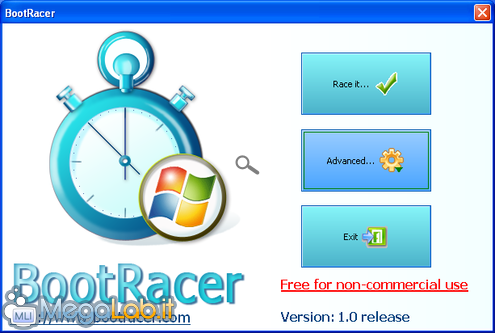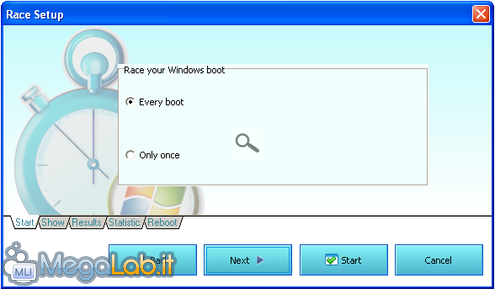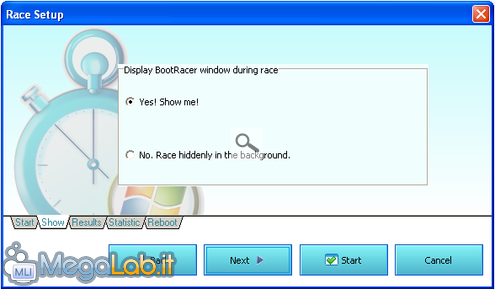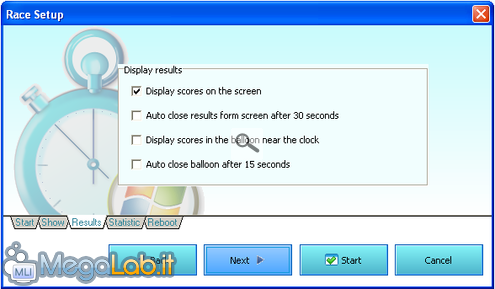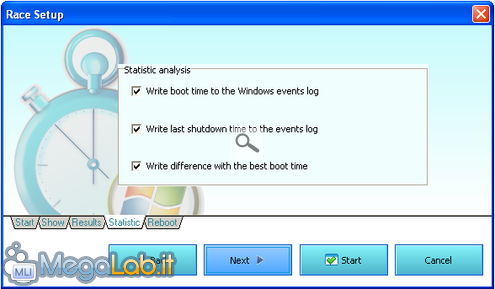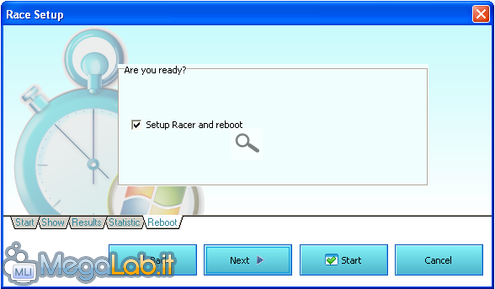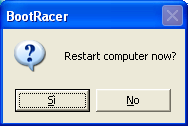Canali
Ultime news

Ultimi articoli
 Le ultime dal Forum |

Correlati
 TagPassa qui con il mouse e visualizza le istruzioni per utilizzare i tag!
Il pezzo che stai leggendo è stato pubblicato oltre un anno fa.
 La trattazione seguente è piuttosto datata. Sebbene questo non implichi automaticamente che quanto descritto abbia perso di validità, non è da escludere che la situazione si sia evoluta nel frattempo. Raccomandiamo quantomeno di proseguire la lettura contestualizzando il tutto nel periodo in cui è stato proposto. La trattazione seguente è piuttosto datata. Sebbene questo non implichi automaticamente che quanto descritto abbia perso di validità, non è da escludere che la situazione si sia evoluta nel frattempo. Raccomandiamo quantomeno di proseguire la lettura contestualizzando il tutto nel periodo in cui è stato proposto.
Molto spesso ci si chiede: "Quanto tempo impiega il mio PC ad avviarsi?". La tecnica senz'altro più utilizzata è quella di controllare con un cronometro manuale, ma si tratta di un metodo alquanto impreciso. In questo articolo proponiamo un programma che si occupa di contare per noi i secondi necessari all'avvio del computer. Prima di cominciare è però opportuno fare qualche osservazione. Per eseguire il test ho lasciato fare al programma mentre io verificavo con il mio cronometro per vedere se c'era una qualche somiglianza con i tempi forniti dall'applicazione. Il programma inizia il conteggio da quando il BIOS lascia il posto alla schermata di boot del Sistema Operativo, quindi se volete ricontrollare il calcolo dovete far partire il cronometro in questo momento. Il programma termina il conteggio quando tutti i programmi in avvio automatico e tutti gli elementi del desktop sono caricati ed utilizzabili. Di fatto, quando la luce con la clessidra (o con il cilindro) smette di lampeggiare. Il programma è liberamente scaricabile da questo indirizzo (freeware solo per uso personale, in lingua inglese, compatibile con Windows XP e Vista). Una volta scaricato, eseguite il file msi e seguite la procedura di installazione. Alla fine, il programma dovrebbe avviarsi automaticamente. Nel caso in cui questo non si verifichi, troverete il collegamento all'applicazione installata all'interno del menu di avvio. Appena avviate il programma, una finestra come questa vi accoglierà. Per cominciare, cliccate sul pulsante Race it.... Ecco le finestre che ci accoglieranno nella procedura per impostare il Boot Race. Fase UnoDa questa finestra potete scegliere se controllare il tempo di avvio solo per una volta oppure per tutte le volte che viene avviato il sistema operativo. Personalmente, vi consiglio di farlo solo una volta in quanto i tempi sono abbastanza simili. Fase DueDa qui potete scegliere se visualizzare la finestra all'avvio o meno. Personalmente, vista la leggerezza del programma, vi consiglio di mostrare la finestra all'avvio. Fase TreIn questa finestra potete scegliere come mostrare i risultati una volta generati e se chiudere o meno il form dopo 30 secondi dalla visualizzazione. In questo caso non ho consigli particolari da darvi, sta alle vostre preferenze scegliere. Fase QuattroQui potete scegliere se scrivere o meno le statistiche nel Log degli Eventi di Windows. Vi consiglio di lasciare le checkbox come sono di default. Fase CinqueAlla fine di tutto ciò, potete scegliere se riavviare subito o meno. Nel caso in cui vogliate cronometrare subito, abilitate la checkbox e premete sul pulsante Start. Questa finestra vi richiederà un'ulteriore conferma.
RisultatiCome vedete, il programma dà una valutazione complessiva e quindi analizza i vari tempi. Il Time to Logon consiste nel tempo trascorso fra l'inizio del boot di Windows all'arrivo al desktop. Il Time to Desktop consiste nel tempo trascorso fra la prima generazione del desktop e la fine del caricamento di tutti gli applicativi necessari. CommentoDopo i miei test devo affermare che il programma è molto veritiero in quanto i tempi misurati coincidono. La disinstallazione del programma può avvenire da Installazione Applicazioni o da programmi alternativi come CCleaner. Segnala ad un amico |
- Unisciti a noi
- | Condizioni d'uso
- | Informativa privacy
- | La Redazione
- | Info
- | Pressroom
- | Contattaci
© Copyright 2024 BlazeMedia srl - P. IVA 14742231005
- Gen. pagina: 0.14 sec.
- | Utenti conn.: 36
- | Revisione 2.0.1
- | Numero query: 38
- | Tempo totale query: 0